回答「状況を確認して強制再起動を」

パソコンをシャットダウンしようとした時やWindowsアップデートのためパソコンが自動的に動作しはじめた時、「コンピューターの電源を切らないで下さい」という表示のまま何も変化がない時があります。
場合によっては半日以上このままという事もあるのですが、これの対処法を解説していきます。
アクセスランプを確認して対応する
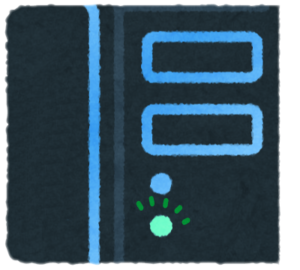
まず最初に確認しないといけないのは「アクセスランプ」です。
パソコンを起動するときなど、パソコンがデータを読み書きしてる時に光るランプです。
ほとんどのパソコンは電源ボタンの周辺についていることが多いですが、一部ノートパソコンの場合画面を閉じていても分かるようにキーボードの手前側についていることもあります。
このランプがどうなってるかを確認します。
①不定期に光ってる場合
何かの法則もなくただピカピカと高速に点滅しているなら、パソコンはちゃんと処理中です。更新量が多いか、パソコンが低速で処理に時間がかかってるだけでしょう。
何もトラブルは発生していないので、そのままもう少し放置してください。
②同じ周期でゆっくり点滅、または点灯していない
1秒間隔で点滅するなど同じ周期でゆっくりと点滅してたり、全く点灯していない時はトラブルが発生しています。
正確な原因を調べる事は出来ませんが、「アップデートの内容がうまく書き込みできない」「更新ファイルの一部が壊れてる」「シャットダウン(または再起動)の処理タスクが実行されない」「何かのプログラムが強制終了できない」などの原因で発生することが多いようです。
この状態になってるなら次の作業に移ります。
強制的に電源OFF
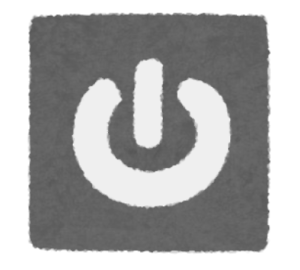
このような状態になったら出来ることはただ1つ、強制的に電源を落とす「強制電源OFF」です。
方法は簡単。「パソコン本体の電源ボタンを約5秒以上押しっぱなしにする」です。
これで、強制的にパソコンの電源が切れます。やってることは、コンセントを直接外す行為と何も変わらないです。
でも、パソコンを使い始めた時に「パソコンはちゃんと手順を踏んで消さないと壊れるからコンセントを抜くとかしたら絶対ダメ!!」と言うのを聞いた事がある方は多いはず。
これは「パソコンがデータを読み書き、特に書き込みしてる時にパソコンを強制的に終了させてしまうと、書き込み途中で終わってしまうためデータが壊れてしまう」という事を避ける為にまず説明されることです。
この「パソコンがデータを読み書きしているかどうか?」を知るためにまずアクセスランプを確認しました。「アクセスランプが同じ周期でゆっくり点滅、または点灯していない」状態は、パソコンがデータを読み書きしていない(出来ていない)状態なので、強制的に電源をOFFにしても問題は発生しないです。
電源が切れたことを確認したら、再度電源を入れてみてください。
正常にパソコンが動作してくれたらそのまま利用して問題ないです。必要に応じてWindowsアップデートなどを再度実行してください。
もし何度か強制的に電源をOFFにしても症状が改善しない場合、Windows自体が壊れてしまってる可能性があります。この場合は購入店などで修理を依頼するか初期化作業をしないといけないでしょう。
